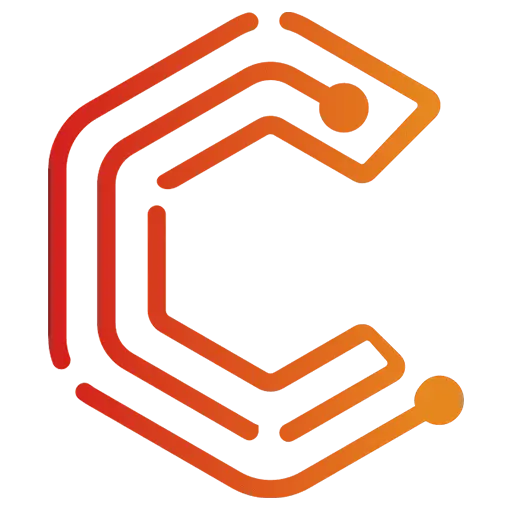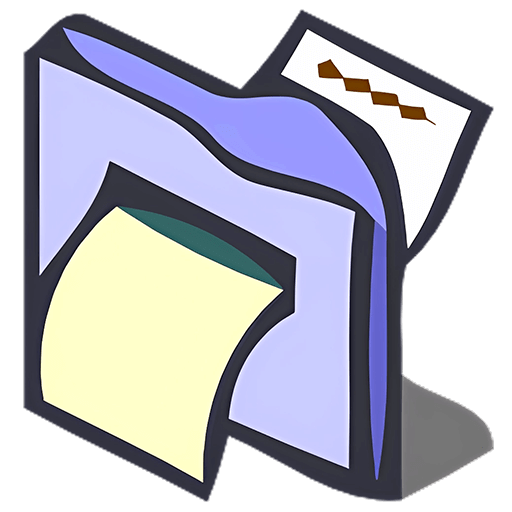您还未登录,登录后可获得更好的体验

{{ item.spec_option }}
{{ item.spec }}
系统
¥{{ random.sku_info.price }}
参考价
在 Windows 10 和 11 上自动组织您的桌面应用程序、文件和文件夹。
Fences 5 引入了 Chameleon™️——一种 Windows 桌面图标增强功能,可将您的桌面图标融合到墙纸中。图标保留了其功能,但淡入背景以保持易于访问而不会分散注意力。
特点
通过自动将快捷方式和图标放置到桌面上称为 Fences 的可调整大小的阴影区域来组织您的 PC。Fences 具有许多自定义功能,使其成为受欢迎的桌面增强功能。
- 置顶
使用 Peek 立即访问您的文件、文件夹和应用程序,方法是按 Winkey + Space 将您的 Fences 置于所有窗口的顶部。通过创建文件夹门户来节省时间并提高工作效率,使访问常用内容只需一瞥。
- 卷起
消除桌面上的杂乱,但使用我们的卷起功能将Fences 放在易于找到的地方!双击 Fences 的标题栏会将 Fences 的其余部分“卷起”到其中,从而为您节省桌面上的宝贵空间。要显示您的Fences ,您可以将鼠标移到标题栏上或再次双击它以正常查看所有图标。
- 文件夹门户
Fences 可以充当 PC 上任何文件夹的门户。例如,您的文档或图片文件夹可以作为 Fences 镜像到您的桌面上,从而可以快速访问其内容,而不会使您的桌面变得混乱。
- 自定义
从易于使用的配置菜单中快速个性化 Fences 的标签、背景颜色和透明度。
- 桌面快速隐藏
立即清理您的桌面。双击桌面上的任何空白区域,桌面图标将淡出。再次双击它们将返回。您甚至可以选择要排除的图标和单独的 Fences 。
- 桌面页面
在桌面上创建多页 Fences 并在它们之间快速滑动。要切换到不同的桌面页面,只需将鼠标光标移到屏幕边缘并单击并拖动即可。然后将显示一个新的栅栏页面。此功能可让您更好地控制如何组织喜爱的程序、文档、网站等。
{{ app.qa.openQa.Q.title }}
Fences 5.5 推出全新 Fences 引擎!
发布日期:2024年5月21日
内容摘要:
今天,我们发布了 Fences 5 的重大更新,包括对 Fences 引擎的全面翻新以及其他改进。此次发布,Fences 5 在优雅处理复杂多显示器场景以及日常桌面使用中的重要细节改进方面迈出了重要一步。
此次更新中,Fences 引擎 v3 现在默认启用于新安装的应用。更新后的 Fences 引擎专注于多显示器体验,例如将笔记本电脑与外部显示器对接、从桌面上添加或移除显示器以及在某些场景下,使用没有显示器的设备进行远程操作。
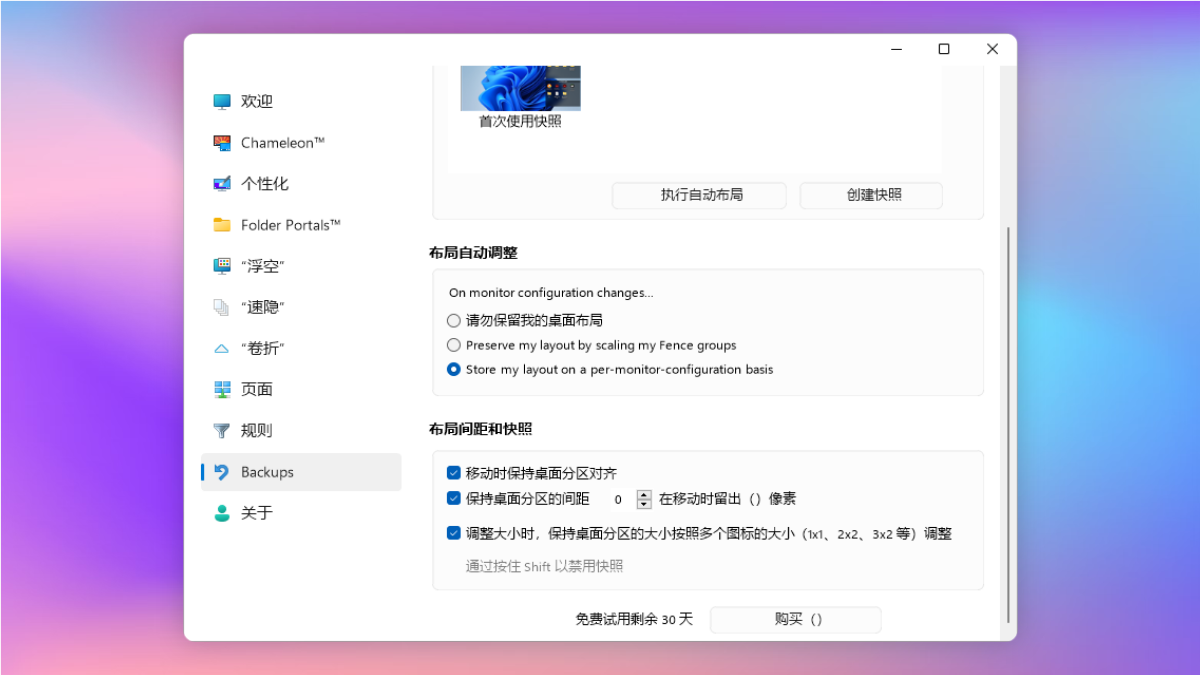
Fences 5.5 的新布局自动调整选项
尽管添加和移除显示器就像插拔电缆一样简单,但桌面上的 Fences 组和图标如何排列是一个需要理解设备分辨率并将其与用户期望相结合的复杂过程。您可能不会过多考虑桌面上的图标如何移动,但当一个显示器被拔掉时,决定一个图标或 Fences 组移动到哪里可能是一个复杂的过程,尤其是当多个显示器被移除时。
这次专注的努力的结果是,Fences 5.5 在性能和可靠性方面取得了重大进步,通过使 Fences 在更广泛的应用场景中更加一致。虽然听起来像是对新 Fences 引擎进行了一些更改,但实际上是一次从头开始的重建,已经开发了几个月。
此外,还包括了改善使用 Fences 5 与远程桌面的更新、用户界面的小幅更改和错误修复 - Fences 5.5 进一步打磨了 Fences 体验,进一步巩固了它作为当今最佳桌面增强工具的地位。
Fences 5.5 目前正在推出,您可以通过打开 Fences 配置面板,点击“关于”然后“检查更新”来检查更新。
如果您还没有尝试过 Fences 5,您可以在应用页面上了解更多关于最佳桌面组织器的信息,并且为了获得最佳价值,Fences 5 包含在我们工具套件 Object Desktop 中。
讨价